
Configuration de l'environnement de développement Windows :
1. Installez le dernier VSCode
2 Installez le dernier .NET CORE
3. ;
1. Créez un projet C#
1. Ouvrez VS Code et ouvrez le dossier prédéfini à partir de la ligne de commande, tel que : E:NetCoredemo ;
Utilisez les touches de raccourci pour afficher la fenêtre de ligne de commande, Ctrl + `; En fait, il y a deux manières ici, et c'est la même chose directement via la ligne de commande Windows. Le principe est que le SDK .NET CORE est installé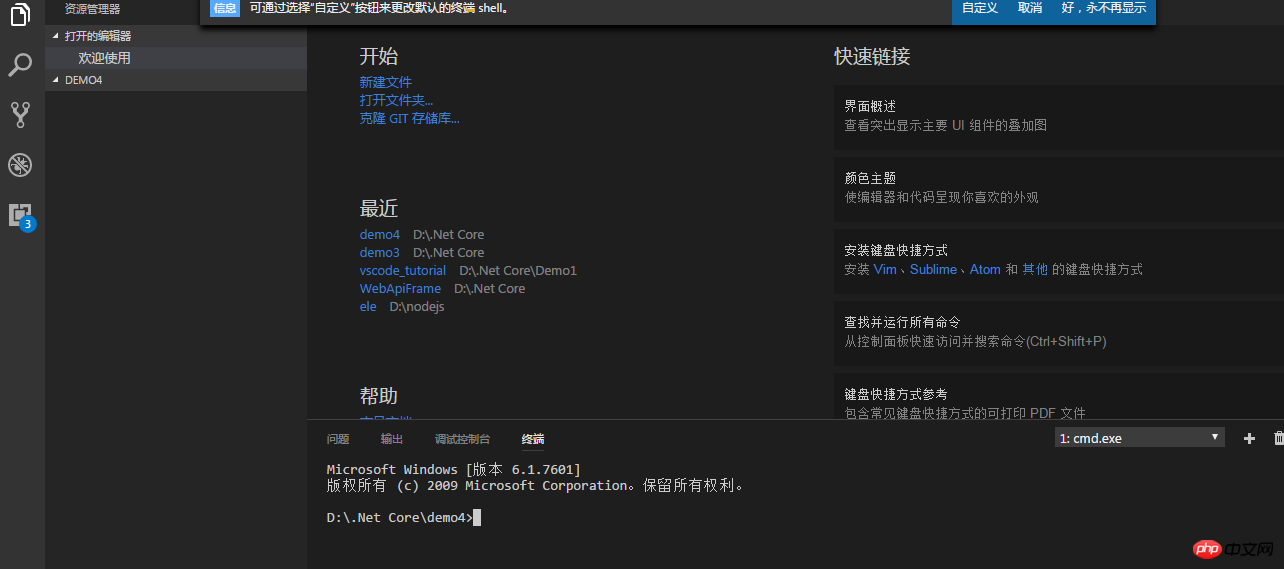
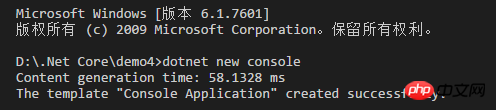
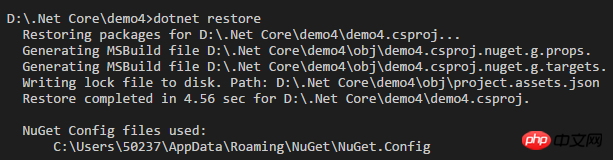
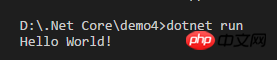
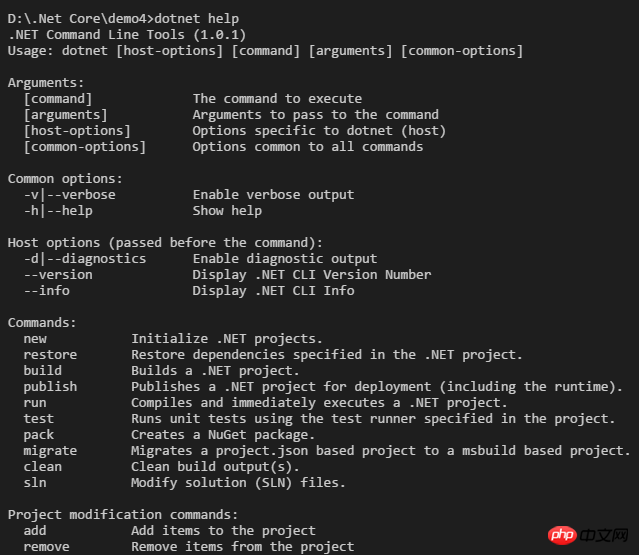
Il existe une autre commande plus importante Utilisez dotnet new directement pour afficher l'aide et créer divers projets tels que : Programmes de console, projets Web. , Web MVC, bibliothèques de classes, projets de test et solutions.
Cette commande n'aurait dû apparaître que depuis dotnet core 1.1. Auparavant, le projet était créé au format json, puis il revenait au mode solution csproj.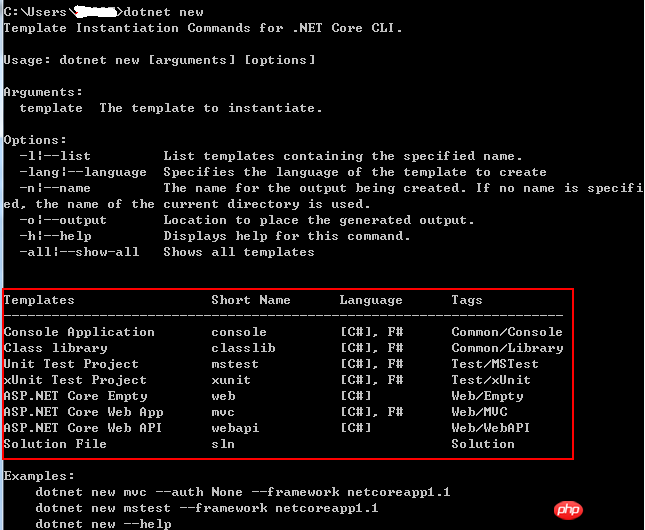

. 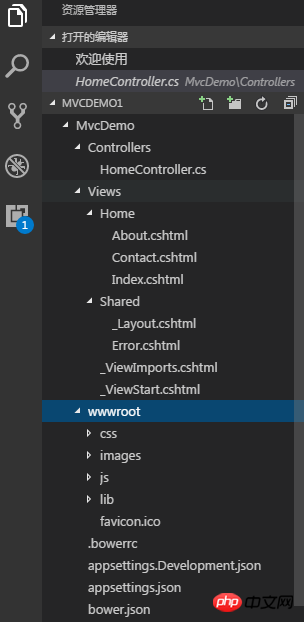
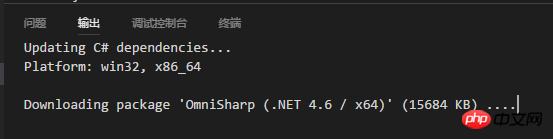

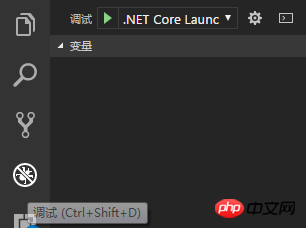
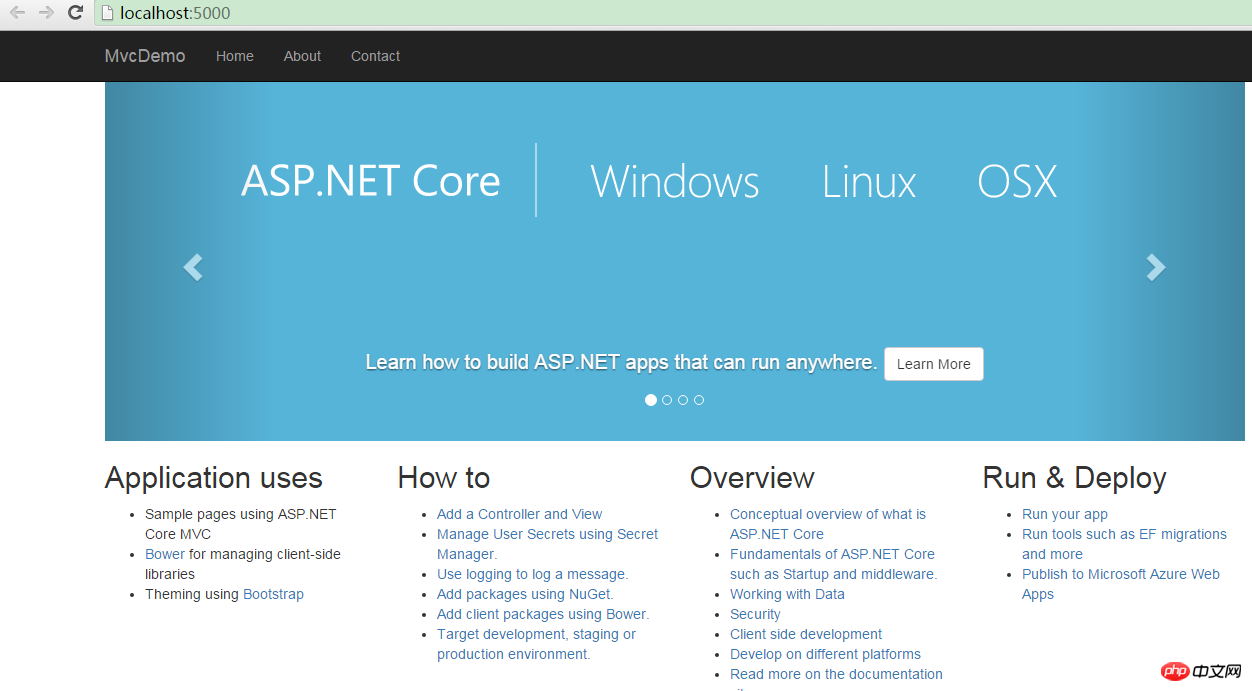
peut consulter la documentation officielle de Microsoft
Utilisez dotnet submit pour publier le programme. être exécuté avant la publication pour restaurer le passé et dotnet Les étapes pour construire le projet sont les suivantes : 6.1 Générer les dépendances, restauration dotnet6.2 Générer le projet, dotnet build6.3 Publier le projet, dotnet publier - f netcoreapp1.1 -c Release dotnet publier [Spécifiez le framework cible -f|--framework
est utilisé plus tard, dotnetpublish -f netcoreapp1.1 -c Release, la version est réussie. Vous pouvez voir le fichier généré dans bin/Release/netcoreapp1.1/publish Pour continuer, veuillez me corriger s'il y a des erreurs, merci. Ce qui précède est le contenu détaillé de. pour plus d'informations, suivez d'autres articles connexes sur le site Web de PHP en chinois!
Spécifiez le Runtime RID, - r|--runtime 
 vscode
vscode
 Comment exécuter du code avec vscode
Comment exécuter du code avec vscode
 Introduction au framework utilisé par vscode
Introduction au framework utilisé par vscode
 Quel langage est généralement utilisé pour écrire du vscode ?
Quel langage est généralement utilisé pour écrire du vscode ?
 Dans quel langage le vscode peut-il être écrit ?
Dans quel langage le vscode peut-il être écrit ?
 méthode de réglage chinois vscode
méthode de réglage chinois vscode
 Introduction à l'utilisation de vscode
Introduction à l'utilisation de vscode
 La différence entre vscode et visual studio
La différence entre vscode et visual studio